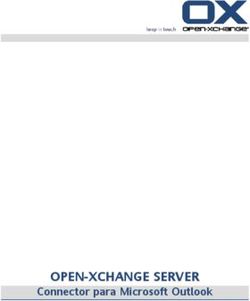Manual de wiki Capítulo 2. Creación de la wiki
←
→
Transcripción del contenido de la página
Si su navegador no muestra la página correctamente, lea el contenido de la página a continuación
Manual de Wiki Cap. 2. Creación de la wiki -Pág. 1
Manual de wiki
Capítulo 2. Creación de la wiki
Reconocimiento-NoComercial-CompartirIgual 2.5 España
Realizado por:
• Rafael Palomo López (CEP de Málaga) rafaelpalomolopez@gmail.com
• José Sánchez Rodríguez (Universidad de Málaga) josesanchez@uma.es
• Julio Ruiz Palmero (Universidad de Málaga) julioruiz@uma.es
Usted es libre de:
• copiar, distribuir y comunicar públicamente la obra.
• hacer obras derivadas.
Bajo las condiciones siguientes:
Reconocimiento - No comercial - Compartir igual: El material creado por
un artista puede ser distribuido, copiado y exhibido por terceros si se
muestra en los créditos. No se puede obtener ningún beneficio comercial y
las obras derivadas tienen que estar bajo los mismos términos de licencia
que el trabajo original.Manual de Wiki Cap. 2. Creación de la wiki -Pág. 2 Índice 1. ¿POR QUÉ CREAR UNA WIKI EN WIKISPACES?...............................................................3 2. NOS REGISTRAMOS...................................................................................................................3 3. CAMBIO DE IDIOMA DE LA WIKI A CASTELLANO..........................................................6 4. ¿QUÉ VEMOS CUANDO SE ACCEDE A LA WIKI?...............................................................6 5. OPCIONES DEL MENÚ QUE APARECEN ARRIBA A LA DERECHA................................9 6. ELEMENTOS DEL PANEL DE CONTROL............................................................................10 7. MENSAJES...................................................................................................................................10 8. INVITACIÓN PARA PODER HACER EL SEGUIMIENTO DE LA WIKI..........................11 8.1. ¿Cómo nos podemos registrar en una wiki en la que estemos interesados y no hayamos sido invitados?.......................................................................................................................................12 8.2. ¿Qué hacemos cuando somos los invitados nosotros?............................................................13 8.3. Alta masiva en la wiki.............................................................................................................13
Manual de Wiki Cap. 2. Creación de la wiki -Pág. 3
1. ¿POR QUÉ CREAR UNA WIKI EN WIKISPACES?
Wikispaces es un sitio Web donde poder crear
una wiki o, en otras palabras, un espacio colaborativo de
fácil manejo para ser usado en distintos sectores. Sus
creadores fueron James Byers y Adam Frey en 2005.
Uno de los inconvenientes de las wikis que funcionan con registro en la web de un
propietario ajeno a nosotros es que, la gran mayoría, incorporan publicidad en las mismas. Es el
caso de Wikispaces, que siendo una wiki muy potente y sencilla, únicamente se puede utilizar sin
publicidad si la wiki es para uso educativo. Tiene varias modalidades:
• K12 (para enseñanza primaria y secundaria). Como características tiene que pueden hacerse
privadas (con objeto de proteger a los estudiantes) e incorporan una herramienta para crear
usuarios en cantidad sin tener necesariamente que disponer estos de cuenta de correo
electrónico: http://www.wikispaces.com/content/private-label/k-12
• Higher Education Plan. Si se va a utilizar en educación superior dispone de una mayor y
más completa configuración de privacidad: http://www.wikispaces.com/content/private-
label/higher-ed
Se trata de una aplicación muy intuitiva, sencilla y atractiva visualmente, con un modo de
edición muy amigable y que no adjunta publicidad si tienen carácter educativo (al menos de
momento). Si se utiliza con fines educativos no tiene coste (en caso contrario hay que abonar 5$ al
mes).
2. NOS REGISTRAMOS
El primer paso para crear un wiki es ir a la página principal de Wikispaces y registrarnos en
el sistema. Para ello sólo hay que hacer clic en el enlace SIGN IN, situado en la esquina superior
derecha de la pantalla.
En la siguiente pantalla nos daremos de alta a través del enlace Crear una cuenta Wikispaces nueva.
Nos aparece el siguiente formulario. En él elegimos nombre de usuario, contraseña y escribimos
nuestra dirección de correo (no se utiliza para enviarnos spam). Cuando estén rellenos estos datos
hacemos clic en el botón Únete.Manual de Wiki Cap. 2. Creación de la wiki -Pág. 4 Una vez completado el proceso aparece el Panel de Control. En él se nos informa que se nos ha enviado un correo electrónico para confirmar nuestra cuenta. Acceda a su correo y hágalo. Una vez identificados en Wikispaces, para crear una wiki utilizamos el botón Create Wiki. Aparece un formulario con un desplegable (Your Industry). Pensemos que vamos a hacer una wiki para nuestros alumnos, por lo que elegimos en el desplegable Educación K-12 (Primaria y Secundaria). Hacemos clic en Continuar.
Manual de Wiki Cap. 2. Creación de la wiki -Pág. 5
Rellenemos el formulario que aparece a
continuación:
Debemos escribir el nombre de nuestra wiki
(evite poner espacios en blanco, vocales con
tilde, eñes y caracteres “raros”) y elegir el
tipo de institución (Educación K-12 -Primaria
y Secundaria- o Enseñanza Superior,
dependiendo del nivel educativo en el que
impartimos docencia).
Una vez rellenos los campos, por último
hacemos clic en el botón Crear.
Si el nombre del sitio está libre crea nuestra
wiki; en caso contrario, tendremos que ir
probando hasta encontrar alguno libre.
Si todo se ha creado sin problemas podremos acceder a la pantalla de nuestra wiki.Manual de Wiki Cap. 2. Creación de la wiki -Pág. 6
3. CAMBIO DE IDIOMA DE LA WIKI A CASTELLANO
El primer paso que daremos será poner nuestra cuenta en castellano (si es que nos
aparece en inglés). Para ello accedemos a nuestro escritorio utilizando el botón situado en la
parte superior.
Posteriormente accedemos a Ajustes y, en el desplegable Idioma, lo seleccionamos (por
defecto utiliza el lenguaje del navegador).
Para que los cambios se introduzcan, bajamos y pulsamos en Guardar consiguiendo que el
panel de control tenga como idioma de interfaz el castellano.
No por ello todo se va a mostrar en castellano; es muy común que muchas de las ventanas
tengan información en inglés.
Finalmente, observamos que los enlaces quedan modificados como muestra la imagen.
4. ¿QUÉ VEMOS CUANDO SE ACCEDE A LA WIKI?
Para acceder debemos hacer clic sobre “Mis Wikis”
Cuando se despliegue el campo elige la que ha creado o a la que está suscrito.
Una vez que hemos accedido a la página principal en la parte superior izquierda de la misma
veremos el logotipo de Wikispaces junto con el nombre de la página. El logotipo se puede cambiar
(ya veremos cómo). Puede que algún botón se vea afectado por el tipo de plantilla.Manual de Wiki Cap. 2. Creación de la wiki -Pág. 7
Justo al lado y poco más abajo veremos la parte principal para editar y modificar las páginas
que hayamos creado y que se verán reflejadas en el recuadro central debajo de esta línea de
pestañas.
Estas pestañas dan la posibilidad de añadir una página, agregar un archivo, comenzar una
discusión surgida acerca del contenido, el historial de modificaciones y agregar un proyecto y un
evento.
En la parte superior derecha aparece su nombre de usuario, la ayuda en línea de wikispaces
(está en inglés) y salir de su cuenta (Cerrar sesión).
En la columna de la derecha tiene las acciones que
puede realizar: añadir una página, agregar un archivo,
comenzar una discusión surgida acerca del contenido, el
historial de modificaciones y agregar un proyecto y un evento.
Debajo, en el recuadro azul, tenemos la página de
inicio, la posibilidad de ir a todas las páginas que hayamos
creado y ver los cambios realizados en cada una.
Más abajo podemos desplegar u ocultar todas las
páginas de nuestra wiki y, por último, editar navegación.
Para buscar un texto en nuestra wiki escribimos el texto de búsqueda en la caja de búsqueda
y pulsamos la tecla Intro.
Aparecerá en la parte central todas las páginas que hayamos escrito esos caracteres para una
rápida consulta haciendo clic sobre el enlace (palabras subrayadas y escritas en azul).
Si no tenemos una idea clara de lo que buscamos, o no recordamos bien la palabra, puede
hacer una búsqueda avanzada (haciendo uso de comodines):
• “frase buscada”: busca documentos que contengan la frase buscada entre comillas.Manual de Wiki Cap. 2. Creación de la wiki -Pág. 8
• Comodi*: encuentra “comodi” seguido por cualquier texto: “comodín”, “comodines”.
• +incluir: sólo muestra páginas que contengan “incluir”.
• -excluir: solo muestra páginas que no contengan “excluir”.
• te?to: encuentra cualquier letra en lugar de ?: “texto”, “tento”.
• Normalmente, las palabras se combinan utilizando “OR” (ejemplo: informática OR
sistemas); esto mostrará páginas que contengan cualquiera de las palabras indicadas.
• También puede utilizar el conector “AND” (Ejemplo: información AND privacidad) para
obligar a incluir las páginas que tengan todas las palabras indicadas.
La parte central está destinada para realizar una pequeña introducción, comenzar una
discusión o añadir un evento y avisar de él.
Si queremos que funcione como una página web en forma de wiki tendremos que hacer en
los ajustes el cambio.Manual de Wiki Cap. 2. Creación de la wiki -Pág. 9
5. OPCIONES DEL MENÚ QUE APARECEN ARRIBA A LA
DERECHA
Arriba a la derecha de nuestra página existe una serie de iconos que son de utilidad para poder
reconfigurar la wiki o comunicarnos con otros usuarios, entre otras cosas.
De izquierda a derecha y de arriba a abajo tenemos los siguientes botones:
Mensaje sin leer. El contador nos dirá cuantos mensajes tenemos pendientes de lectura.
Nombre Usuario. Lo primero que podemos observar es nuestro nombre de usuario. Si
hacemos clic sobre accedemos a nuestro escritorio.
Mis Wikis. Si hacemos clic sobre este enlace podremos ver nuestras wikis.
Ayuda. Nos conducirá a la ayuda en línea que ofrece Wikispaces (aunque en inglés).
Cerrar sesión. Para salir de su cuenta y de su página.
En la columna de abajo tenemos:
Miembros. Podemos consultar todos los miembros que tiene la wiki. Ver las solicitudes
pendientes o invitar a nuestra wiki a cualquier alumno.
Proyectos. Como su nombre indica podemos crear diferentes proyectos.
Eventos. Podemos crear y avisar de eventos próximos.
Assements. Podemos observar la actividad de nuestra wiki.
Ajustes. Este botón nos llevará al panel de control de nuestra wiki.Manual de Wiki Cap. 2. Creación de la wiki -Pág. 10
6. ELEMENTOS DEL PANEL DE CONTROL
En panel de control observamos, de arriba a abajo, lo siguiente:
1. Enlaces de información (Acerca de nuestra wiki y el Almacenamiento del que se dispone).
2. Enlaces Ajustes tales como: de tipo general, permisos, creador de usuarios, cambiar el
nombre del dominio, etc.
3. Puedes cambiar el color y la forma de tu wiki con el enlace Temas y colores.
4. El último grupo de enlaces nos permite consultar la actividad de la wiki, los miembros y las
páginas creadas.
7. MENSAJES
Para llegar a la página de correo hacemos clic en el botón de mensajes sin leer (en la
imagen 0 mensajes). Cuando se despliega hacer clic sobre View All Messages.Manual de Wiki Cap. 2. Creación de la wiki -Pág. 11
En esta pestaña podemos disfrutar de una cuenta de correo para usuarios de Wikispaces.
Sirve para enviar correos, ver los almacenados (borradores) y los que han sido enviados. Cada vez
que recibimos un correo en la cuenta de Wikispaces se nos notifica en el correo electrónico que
hayamos elegido al darnos de alta.
Si lo que vamos es a mandar un correo deberemos rellenar los campos que aparecen. En
Para ponemos la cuenta a la que enviamos el correo, debajo del campo Para hay un campo
desplegable con la opción de enviar un correo masivo a todos los usuarios de un mismo wiki de una
sola vez. Rellenamos el Asunto y el Mensaje. Cuando tengamos el mensaje no olvidemos de hacer
clic sobre el botón Enviar.
8. INVITACIÓN PARA PODER HACER EL SEGUIMIENTO DE
LA WIKI
Podemos invitar a cualquier usuario para poder entrar en la página con un permiso especial y
ver cómo está estructurada. Para ello, accedamos a nuestra wiki y hagamos clic en Miembros. En la
siguiente pantalla, debe hacer clic sobre la opción Invitar a personas.
En la ventana emergente que aparece hay dos recuadros o campos donde insertar la
dirección o direcciones de correo electrónico de la persona o personas a las que queremos invitar y
el mensaje que queremos mandarle para que acepte o acepten la invitación. Una vze hecho
pulsamos en el botón Enviar.Manual de Wiki Cap. 2. Creación de la wiki -Pág. 12
8.1. ¿Cómo nos podemos registrar en una wiki en la que estemos interesados y no
hayamos sido invitados?
Una wiki, por definición, puede ser editada por cualquier persona que la esté viendo. Es
como una página web en la que cualquier visitante puede escribir algo y aportar así, de forma
desinteresada, todos los conocimientos que posee y que pueden enriquecer la página a la que ha
accedido.
Sin embargo, para evitar colaboraciones malintencionadas, se puede crear una wiki
protegida, es decir, que solo pueda ser modificada por personas que sean miembros de esa wiki.
Esta certeza la tiene porque en la página wiki a la que accede verá un mensaje en la parte superior
izquierda, que le indica que usted no es miembro de esa wiki y nos ofrece un enlace para unirnos a
ella (Join now).
Recuerde que debe estar registrados en la página de Wikispaces antes de solicitar darse de
alta en cualquier wiki en la que estemos interesados. Cuando entremos como usuarios de wikispaces
presionamos en el enlace Join now. Una vez que cambie la página aparecerá otra en la que
escribimos lo que creamos más adecuado para la persona que recibirá el mensaje. Más tarde
pulsamos el botón Solicitar Membresía.
Cuando llegue a nuestro correo particular la invitación, hacer clic sobre el enlace que
aparece y aceptar en la página web a la que conduce ese enlace.Manual de Wiki Cap. 2. Creación de la wiki -Pág. 13
Si la solicitud es aceptada por el organizador, la próxima vez al lado del nombre de la página
veremos un botón o una nueva pestaña.
8.2. ¿Qué hacemos cuando somos los invitados nosotros?
Lo primero y más importante es registrarnos en Wikispaces aunque no tengamos ninguna
wiki creada con ese correo. Cuando llegue a nuestro correo la invitación hacer clic sobre el enlace
que aparece y aceptar en la página web a la que conduce ese enlace.
8.3. Alta masiva en la wiki
Wikispaces ofrece la oportunidad de dar de alta de forma masiva a los usuarios que desee
para que les sea más fácil la tarea de participar en la misma. Para acceder a esta utilidad usamos los
enlaces Ajustes >> Creador de Usuarios.
Nos aparece una ventana en la que se nos informa que podemos dar de alta hasta 100 nuevas
cuentas y añadirlas en nuestras wikis. Debemos:
• Elegir la wiki en concreto a la que vamos a añadir a los usuarios.
• Disponer de un archivo (formatos .csv, .xls, or .xlsx o texto separados por comas o
tabuladores) con un listado de usuarios incluyendo: nombres de usuario, contraseña
(opcionales y con al menos seis caracteres) y dirección de correo electrónico.
• Se nos indica que como muchos nombres de usuario ya están cogidos en Wikispaces, se
recomienda usar un prefijo para evitar nombres de usuario duplicados.
En el desplegable ¿Cómo le gustaría introducir su lista? tenemos dos posibilidades:
1. Si elegimos la opción I will upload a spreadsheet file from my computer (.csv, .xls or .xlsx)
buscaremos el archivo en nuestro equipo, después hacemos clic sobre el botón Examinar, lo
subimos y pulsamos en Continuar.Manual de Wiki Cap. 2. Creación de la wiki -Pág. 14
2. Si elegimos la opción I will paste in a text list (comma-separated or tab separated).
escribiremos los datos o pegamos desde un archivo de texto separando el nombre de usuario,
la clave y el correo electrónico por comas o tabuladores.
Posteriormente aparece una ventana de configuración en la que se nos muestra un extracto
de nuestro archivo en el que procedemos a asignar las columnas a los campos nombres de usuario,
dirección de correo, contraseña y que detecta si hay datos erróneos como espacios en los nombres
de usuario, contraseñas con poca fortaleza o direcciones de correo anómalas. Pulsamos en
Continuar.
Cuando todos los datos están correctos pulsamos en Verificar cambios y después en
Continuar, quedando todos los miembros mostrados en la ventana de configuración como editores
de nuestra wiki.También puede leer